Vo všeobecnosti sa štýl vzťahuje na celkový vzhľad alebo dizajn objektu alebo spôsob splnenia úlohy. Napríklad pri vývoji webu, s použitím súboru CSS (kaskádové štýly), môže vývojár rýchlo zmeniť vzhľad nadpisov na všetkých stránkach webovej stránky naraz.
V textových editoroch, ako je Microsoft Word, štýl je súbor vlastností formátovania textu, ako je veľkosť písma, farba a zarovnanie. Používateľ by napríklad mohol vybrať štýl „Nadpis 1“, aby bol text väčší, modrý a tučný; bez toho, aby bolo potrebné aplikovať každú z rôznych charakteristík formátovania samostatne. Štýl môže byť tiež upravený kedykoľvek, čo znamená, že ak máte v dokumente niekoľko stránok typu „Nadpis 1“, zmena štýlu automaticky zmení vzhľad všetkých nadpisov.

- Zvýraznite text, ktorý chcete zmeniť.
- Kliknite na štýl, ktorý chcete zvýraznený text použiť.
- V lište štýlov, podobne ako v príklade uvedenom vyššie, kliknite pravým tlačidlom myši na štýl, ktorý chcete upraviť.
- Kliknite na položku Zmeniť štýl .
- V poli Zmeniť štýl zmeňte vlastnosti na požadované a potom kliknite na tlačidlo OK. Ak sa tento text použije v ľubovoľnom texte v otvorenom dokumente, mal by sa automaticky aktualizovať na nové nastavenia.
Rýchly štýl je štýl uvedený v zozname štýlov programu Microsoft Word, ku ktorému môžete kedykoľvek pristupovať. Ak formátujete text rovnakým spôsobom, môžete vytvoriť Rýchly štýl, aby ste mohli použiť rovnaké formátovanie na ľubovoľný text. Ak chcete vytvoriť nový rýchly štýl, postupujte podľa nasledujúcich krokov.
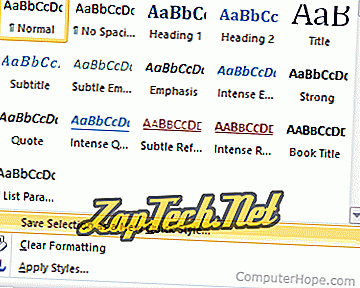
- Formátujte text v dokumente tak, aby sa zobrazoval štýl.
- Kliknutím na tlačidlo rozbalenia pod posuvníkom na pravej strane štýlov získate zoznam štýlov a možností, ktoré sú zobrazené na obrázku vpravo.
- Kliknite na položku Uložiť výber ako nový rýchly štýl .
- Pomenujte svoj nový štýl a kliknite na tlačidlo Ok.
alebo
- Formátujte text v dokumente tak, aby sa zobrazoval štýl.
- Zvýraznite formátovaný text.
- Kliknite pravým tlačidlom myši na zvýraznený text a prejdite nad štýlmi.
- Kliknite na položku Uložiť výber ako nový rýchly štýl
- Zadajte svoj nový štýl a kliknite na tlačidlo OK.
CSS,, Štýl sprievodca, Štýly, Web design termíny, Word procesor podmienky
